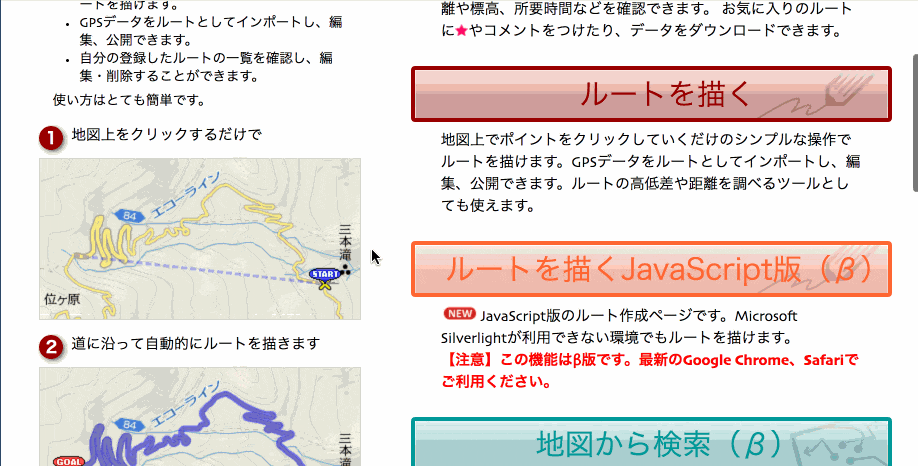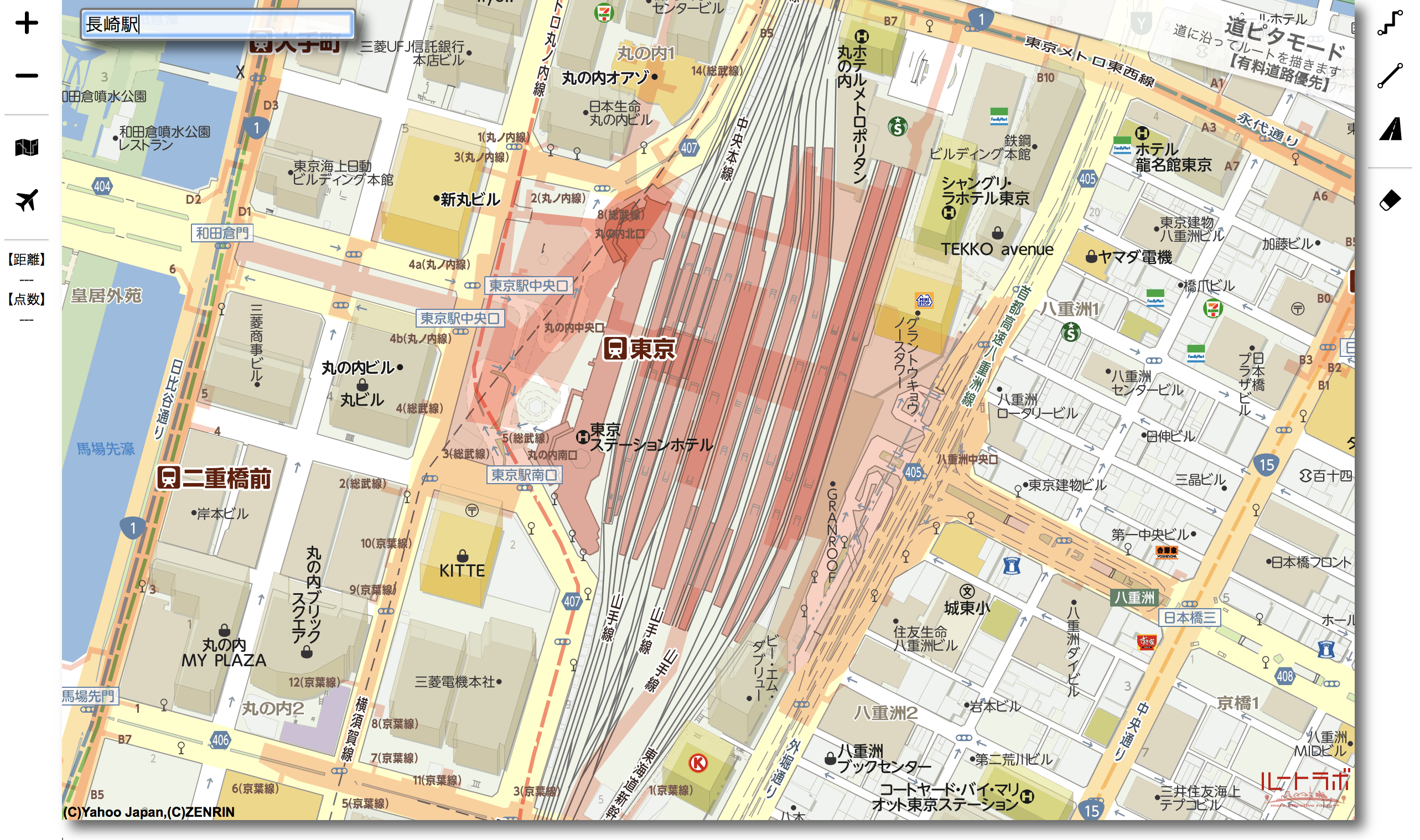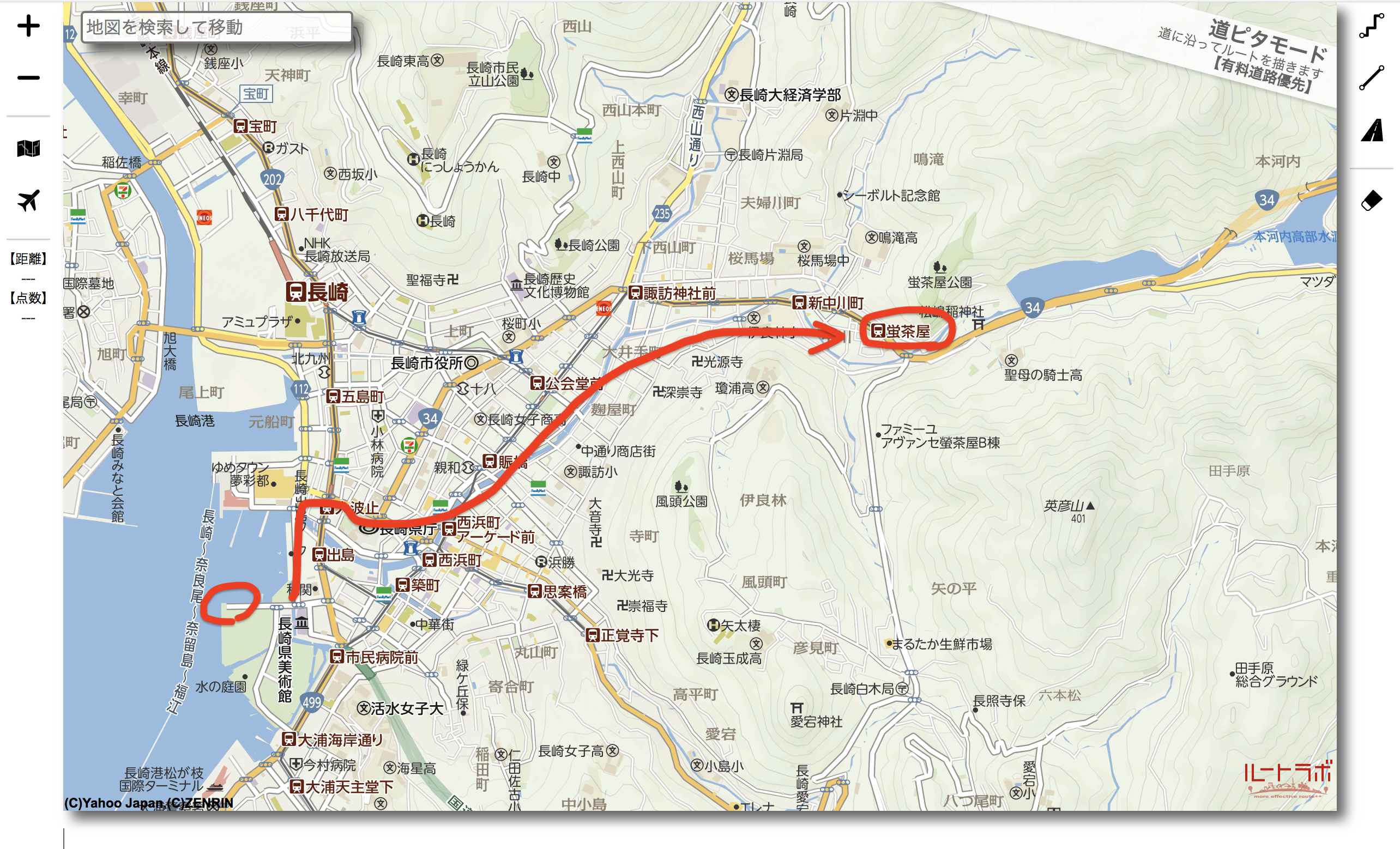ルートラボでルートを引きます。
必要なもの
- ブラウザ
作成はChromeでもSafariでも可能だが編集ができません。
編集を行うには以下の環境が必須となります。
- IE11
- Windows
Macの場合にはBootcampかParallesなどを使ってWindows環境を作成する事をお勧めします。
はじめに
以下のページにアクセスします。
ルートラボ - LatLongLab
YahooIDでログインしますので、ない場合には作成してログインしてください。
初めての場合には他の地図を見てルートラボの概要を掴んでください。
ルートを見る - ルートラボ - LatLongLab
ルートの作成方法
ルートの作成方法は2種類あります。
- SilverLight版
- JS版
SilverLight版
古くからのルートラボでの作成方法です。
SilerLightの終幕によりCheomeやSafariで動作しなくなりました。
高機能ですがIE11が必須です。
以下のような機能があります。
- 1つ戻る
- GPSデータのインポート機能
ズーム機能が効かないときがあります。(←どうにかしてほしい
JS版
Chrome等でも動作するように機能追加されました。
最低限な機能を有しています。保存後の編集ができないので一発撮りになるのが辛いところです。
1つ戻るがないので辛いときがあります。
どちらで作成するのがいいの?
最初はJS版でざっとルートを引いて、(これで完成すればベストですが)
修正があればSilverLight版で修正がいいと思います。
ルートの作成(JS版)
ボタン(機能)の説明
ガイドはいかにありますが抜粋します。
ルートラボの使い方 - LatLongLab
左側には以下のボタンが並んでいます。
上から、ズームUP、ズームダウン、地図表示(標準)、航空画像 です。

右側にはルートの引き方の種別ボタンがあります。
道ピタモード
- ボタンをクリックして「道ピタモード」にし、地図をクリックしてルートを描きます。
- クリックした2点間をルート検索し、道に沿ってルートを結びます。道路上のルートを描く場合はこちらが便利です。
- 2点間の距離が長い場合、ルート検索に時間がかかる場合があります。
- 道がつながっていない2点をクリックした場合、ルートを描けない場合があります。
- 途中で「直線モード」に変更しても、それまでに描いたルートに影響が及ぶことはありません。
直線モード
- ボタンをクリックして「直線モード」にし、地図をクリックしてルートを描きます。
- クリックした2点間を直線で結びます。山道など道路が無いところでルートを描く場合などにはこちらを選択してください。
- 途中で「道ピタモード」に変更しても、それまでに描いたルートに影響が及ぶことはありません。
有料道路・一般道選択
押すごとに、有料道路優先・一般道優先、有料道路を使わないとモードが変わります。
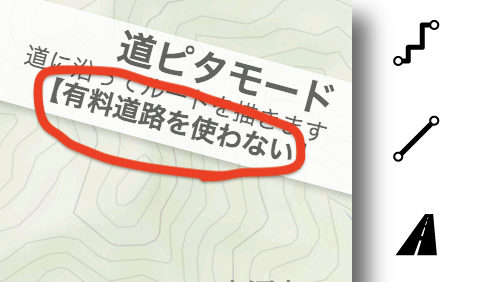

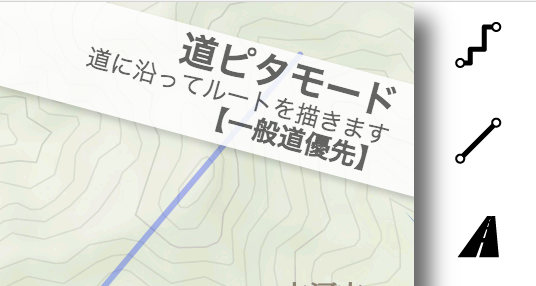
削除
始点へ移動
最初は東京駅から始まります。任意のスタート地点へ移動するために検索BOXにスタート地点を入力してEnterキーを押します。
始点と終点が画面に入るくらいに地図を表示します。
今回は以下のようなルートをひこうと思っています。
ルートの作成
道ピタモードにして始点をクリックします。そのまま終点をクリックします。
※押し間違えるとやりなおしが無いので試行錯誤するよりも削除して最初からやり直した方がいいです。
いい塩梅にルートが引かれます。
希望するルートが引かれたらこれで終了です。
が、今回は希望するルートと違うので途中を編集します。
ルートの編集
直線モードに変えて、ルート上でカーソルがXになったら、マウスのボタンをおしっぱなしで変えたい位置までドラッグします。
言葉では説明しずらいので以下動画をごらんください。
ファイルの保存
画面下部にいかのようダウンロードリンクがあります。
ここからTCXをクリックするとTCXファイルがダウンロードできます。
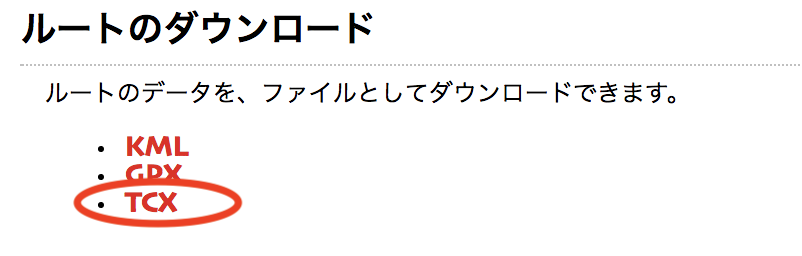
Silverlight版のメモ
途中地点の追加はCtrlキーを押しながらルートをクリックして、さらにもういちどクリック
直線を追加したい場合には直線モードを事前に選択しておく
道ぴた点を追加したい場合には同様に事前に選択しておく